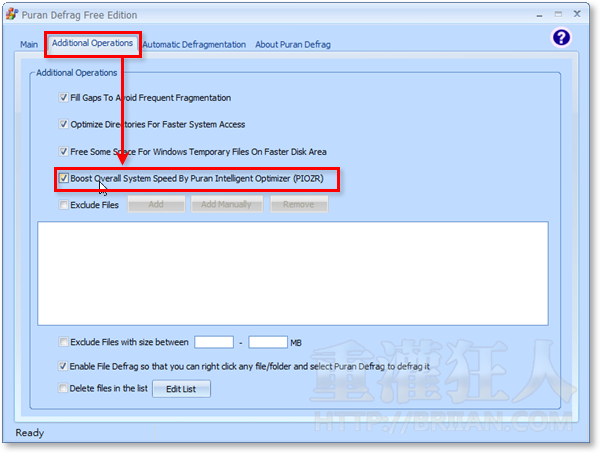之前曾經介紹過很多免費得磁碟重組軟體,剛剛又看到一個名為Puran Defrag的硬碟重組工具。除了一般的檔案與資料夾重整功能之外,Puran Defrag還提供了一個名為Puran Intelligent Optimizer(PIOZR)的磁碟重組技術,可以將最常用到的檔案放在存取速度最快的位置,號稱可以加快Windows系統的整體運作速度。
當我們在Windows中重組磁碟時,也可勾選「Low Priority」功能,以低優先權模式執行重組工作,,
除此之外,Puran Defrag還提供了「Boot Time Defrag」的離線重組功能,可以讓我們在重開機、尚未載入Windows系統時執行重組,將系統運作時無法搬動的各類系統檔做最佳化的配置與排列,加快電腦運作效率。
▇ 軟體小檔案 ▇ (錯誤、版本更新回報)
- 軟體名稱:Puran Defrag 免費版
- 軟體版本:7.7
- 軟體語言:英文
- 軟體性質:免費版
- 檔案大小:2.39MB
- 系統支援:Windows 98/2000/XP/2003/Vista/Win7
- 官方網站:http://www.puransoftware.com/
- 軟體下載:按這裡
主要功能:
- 提供Puran Intelligent Optimizer(PIOZR)技術,重組硬碟快、有效率
- 目錄重整功能,加快系統整體運作速度
- 支援自動重組、排程功能..,定時最佳化磁碟速度不用擔心
- 提供開機時磁碟重組功能
- 支援低優先權模式,可避免佔用太多資源、影響日常工作的執行
- 支援在檔案或資料夾上按滑鼠右鍵、獨立執行磁碟最佳化工作
- 支援GUI介面與命令列重組功能
- 提供重組後自動關機或重開機的功能
- 提供檔案或資料夾排除設定,可依需求設定過濾條件
- 支援Windows XP/2003/vista/2008/Win7等32、64位元等作業系統
使用方法:
第1步 下載、安裝好Puran Defrag軟體之後,開啟程式主視窗,直接在方框中點選你要重組的磁碟機,再按「Defrag」按鈕即可開始重組,當然我們也按著「Ctrl」按鍵,重複點選多個磁碟機,同時進行重組工作。
如果你當時正用電腦執行其他工作,可以勾選「Low Priority」再按重組,可避免磁碟重組任務讓電腦變慢、影響正常工作。
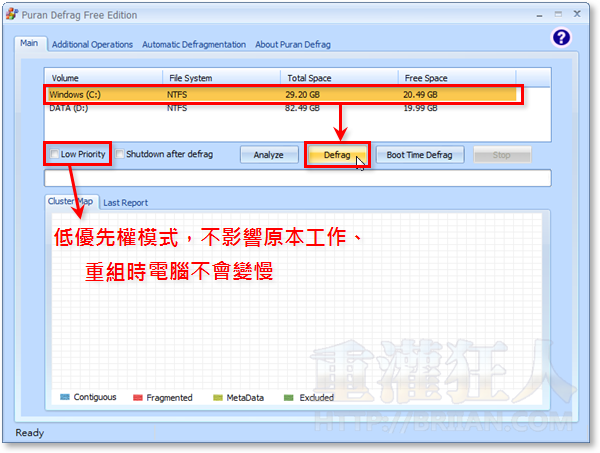
第2步 如圖,重組時視窗下方會以各種顏色的圖示表示目前磁碟中檔案的散亂程度,如果資料比較多則會耗費比較久的時間,請耐心等候。
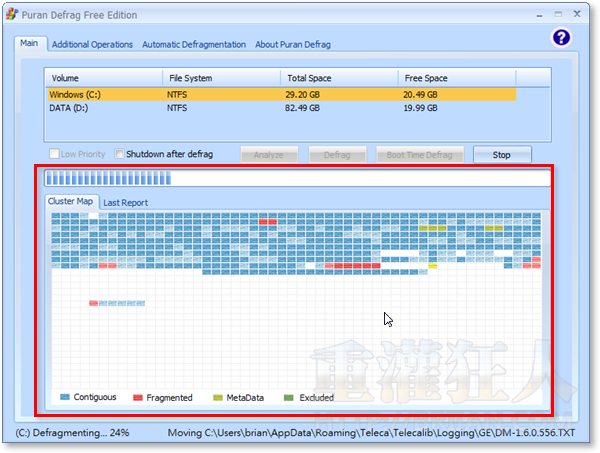
第3步 某些Windows的系統檔在Windows執行中時無法順利的搬動位置、最佳化,我們可以按「Boot Time Defrag」→ 「Restart-Defrag-Restart」,讓電腦重開機後、在載入Windows系統前執行重組工作。
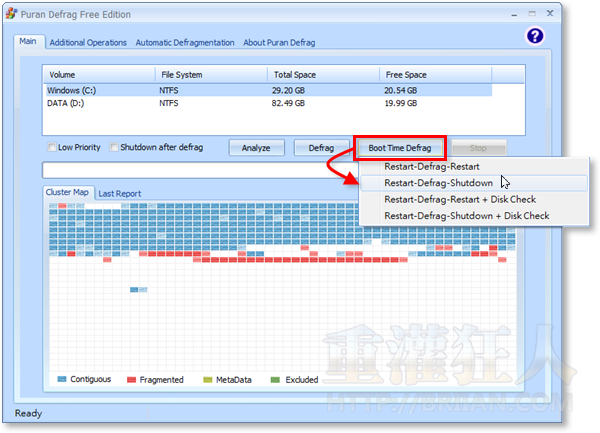
第4步 Puran Defrag提供了「PIOZR」技術,可在重組後加快系統運作速度,記得在執行重組前切換到「Additional Operations」頁面,勾選「Boost Overall System Speed by Puran Intelligent Optimizer(PIOZR)」選項。
第5步 另外在「Automatic Defragmentation」頁面中,我們可以設定重組磁碟的工作排程,讓電腦在工作量較少的時候或中午休息時自動執行磁碟重組工作。
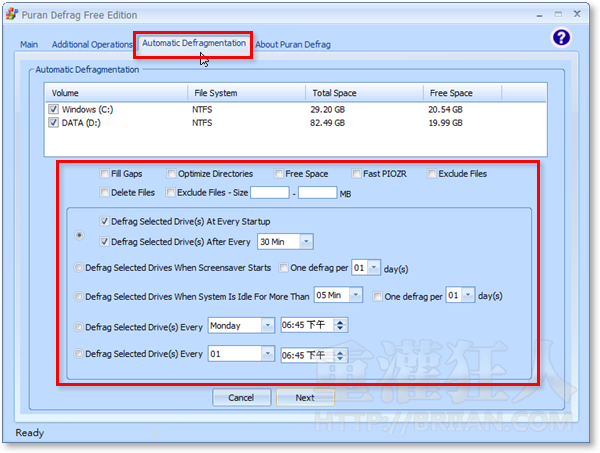
,延伸閱讀: